Raspberry Pi:Настройка/Экспорт и бэкап нодов Node-RED: различия между версиями
Myagkij (обсуждение | вклад) (→Импорт) |
Нет описания правки |
||
| (не показана 1 промежуточная версия 1 участника) | |||
| Строка 38: | Строка 38: | ||
Вот так выглядит текст для потока, показанного выше: | Вот так выглядит текст для потока, показанного выше: | ||
<syntaxhighlight lang="javascript | <syntaxhighlight lang="javascript"> | ||
[{"id":"b9884d5c.5211e","type":"inject","z":"2a15e348.a7c6dc", | [{"id":"b9884d5c.5211e","type":"inject","z":"2a15e348.a7c6dc", | ||
"name":"","topic":"","payload":"hi","payloadType":"str","repeat" | "name":"","topic":"","payload":"hi","payloadType":"str","repeat" | ||
| Строка 60: | Строка 60: | ||
=См.также= | =См.также= | ||
{{ads}} | |||
=Внешние ссылки= | =Внешние ссылки= | ||
<references /> | <references /> | ||
Текущая версия от 18:17, 14 мая 2023
| Содержание | Введение | Продукты | Операционная система | Настройка | Основы Linux | Аппаратные средства | Неисправности | Типовые проблемы | Часто возникающие вопросы | Библиотеки | Примеры |

|
Черновик |
Экспорт и бэкап нодов Node-RED[1]
Эта статья рассказывает о том, как экспортировать ноды Node-RED. Это может пригодиться в следующих случаях:
- Чтобы сделать бэкап потока, созданного в Node-RED
- Чтобы переместить поток на другую Raspberry Pi (или какое-то другое устройство)
- Чтобы поделиться своим проектом, созданным в Node-RED, с другими людьми
Пример
Представим, что в вашем потоке находятся следующие ноды:

Чтобы сохранить этот проект, вам нужно клинкуть на кнопку «Deploy», расположенную в правом верхнем углу программы:

Затем нужно при помощи мышки выбрать все ноды, которые вы хотите экспортировать. Выделенные ноды будут подсвечены оранжевым цветом:

Экспорт
Теперь, когда ноды выделены, открываем меню (это кнопка с 3 полосками в правом верхнем углу), а затем кликаем на Export > Clipboard.
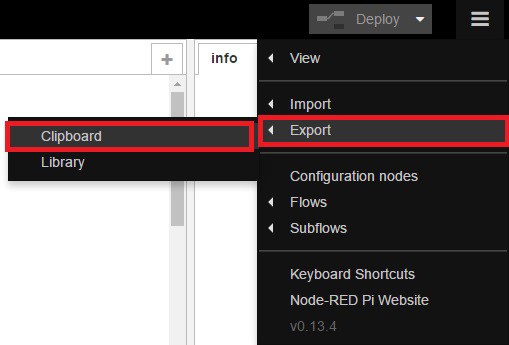
Откроется новое окно. Скопируйте текст из этого окна и сохраните его.

Вот так выглядит текст для потока, показанного выше:
[{"id":"b9884d5c.5211e","type":"inject","z":"2a15e348.a7c6dc",
"name":"","topic":"","payload":"hi","payloadType":"str","repeat"
:"","crontab":"","once":false,"x":294,"y":123,"wires":[["cb6af
000.5a3e6"]]},{"id":"cb6af000.5a3e6","type":"debug","z":"2a15e
348.a7c6dc","name":"","active":true,"console":"false","complet
e":"false","x":447,"y":123,"wires":[]}]
Импорт
Теперь переходим к другой Raspberry Pi (или какому-то другому устройству), на которой установлен Node-RED, и просто импортируем туда свой поток.
Вам снова нужно будет кликнуть на кнопку меню, а затем по Import > Clipboard, как показано на картинке ниже:

В появившемся окне вставьте текст, который скопировали ранее. Этот текст – информация о потоке, но в текстовом формате.